再生方法はとても簡単。検索ボックスに見たい動画のキーワードを入力し、検索結果の動画サムネールをタップすればいい。また、お気に入りの動画を何度も見たいなら、「プレイリスト」としてまとめておくことをおすすめする。特定のテーマの動画を集め、「公開」設定にすれば、多くの人に示すことも可能だ。
スマホでYouTubeを楽しむ
画面内のさまざまなボタンで操作する
まず、再生方法はとても簡単だ。検索ボックスに見たい動画のキーワードを入力し、検索結果の動画サムネールをタップすればいい。再生中は操作ボタンが非表示になるが、動画上をタップすると表示され、「停止」や「次の動画を表示」などの操作が可能。前の画面に戻るには左上の「∨」をタップするが、再生中の動画は下部に縮小表示されているので、閉じたい場合は、右側の「×」をタップしよう。
●キーワードで動画を検索し、視聴する
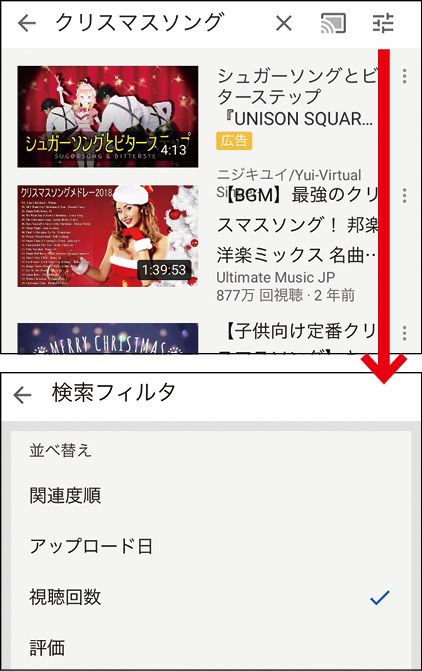
検索結果画面の右上フィルタアイコンをタップすると、検索結果の並べ替えができる。
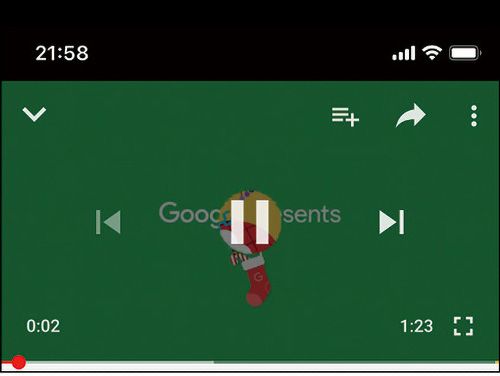
動画上で画面をタップすると操作ボタンが表示される。
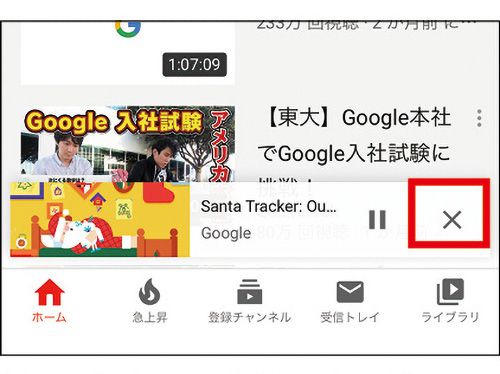
「×」をタップすると、動画の小画面が閉じられる。
スマホはアプリ内に音量調整ボタンが表示されないので、スマホ本体の音量ボタンで調整する。動画を表示したとたんに大音量が出ないように気をつけておきたい。
画面が小さいと感じたら、フル画面表示にしよう。その場合、スマホを横向きにして視聴するといい。
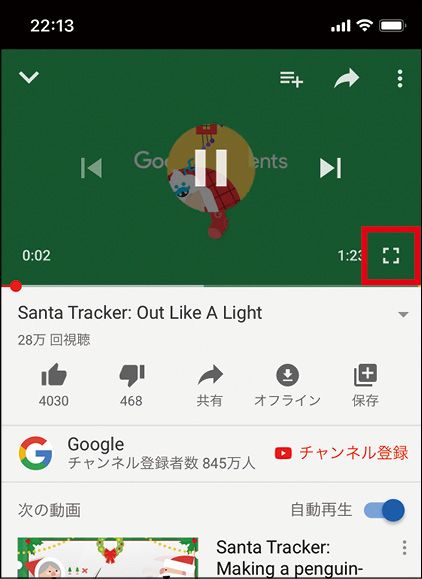
動画の右下にあるボタンをタップすると、フル画面表示になる。元のサイズに戻したいときは、同じ位置にあるボタンをタップする。
画質は、スマホの通信環境に応じて自動変更されるが、手動で変更することもできる。同様に、再生速度(0.25~2倍速)や字幕の表示(その動画に設定されている場合のみ)の設定も可能だ。
●画質などの調整も可能
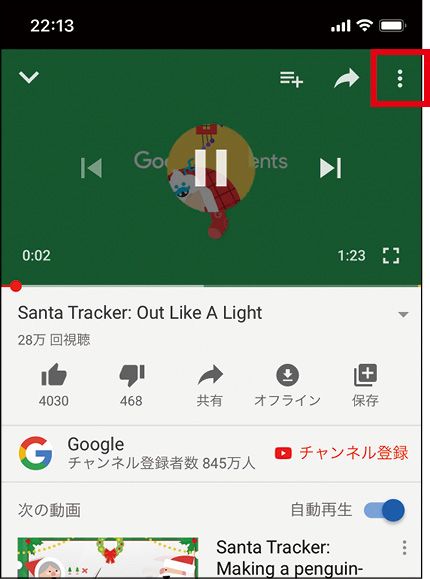
❶動画画面の右上にある「…」をタップすると、画質などを設定できる画面が表示される。
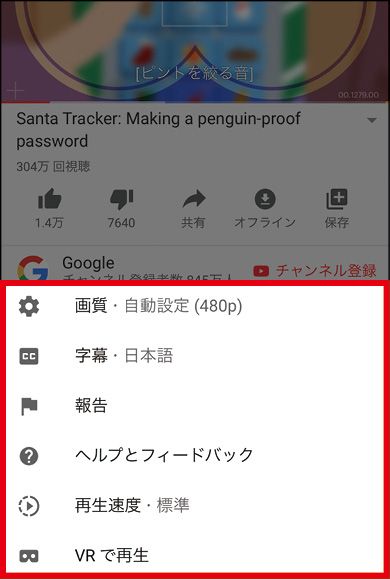
❷画質は自動設定が基本なので、本来、いじる必要はないが、表示解像度(480p、1080pなど)を変更することができる。
ログインした状態であれば、ほかのユーザーの動画に評価(高評価または低評価の2択)やコメントを付けられる。気に入った投稿者がいれば、チャンネル登録をしておくと、画面下部の「登録チャンネル」から開くことができる。
●動画に評価やコメントを付けられる
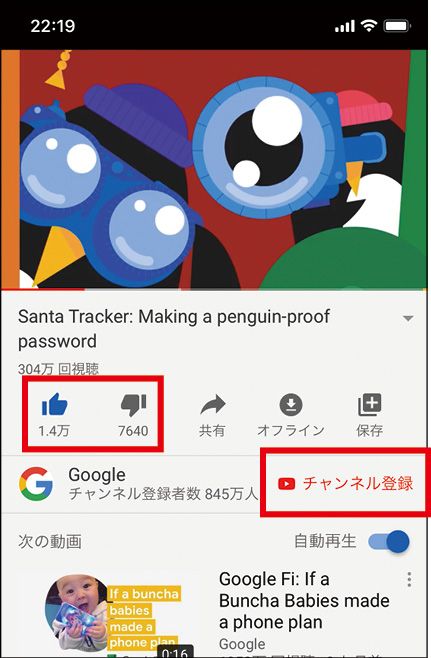
指型ボタンで評価を付けられる。気に入った投稿者は「チャンネル登録」しておこう。
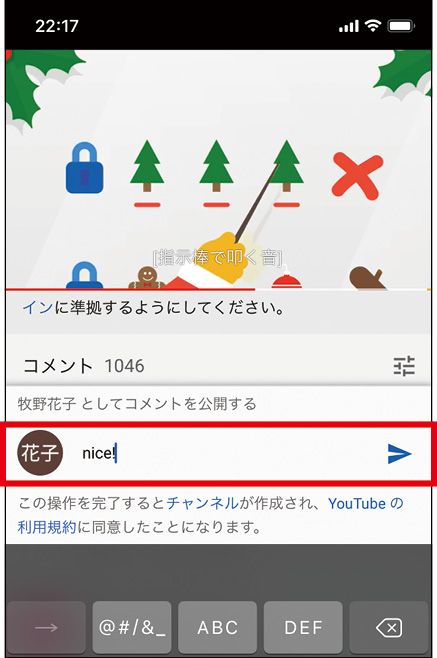
コメント欄は下部にあるので、下方向にスクロールして文字を入力する。
スマホでYouTubeを楽しむ
「ライブラリ」や「プレイリスト」を利用する
通常は動画の再生が終わると次の動画が自動再生されるが、再生させないようにすることもできる。ホーム画面の右上にあるアカウントアイコンをタップし、「設定」→「次の動画を自動再生」をオフにすればいい。
過去に見た動画を再度見たいという場合は、わざわざ検索しなくても、下部の「ライブラリ」の「履歴」から開ける。
途中まで見て、後で続きを見たいという場合、「後で見る」に保存しておけば、次は停止した部分から続きを視聴できる。スマホで見た動画の続きをパソコンで見るといった使い方もでき、便利だ。
●「自動再生」や「後で見る」の使い方
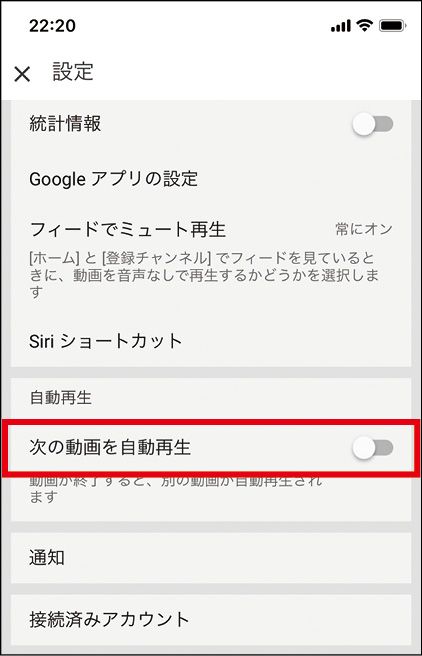
自動再生を行わない場合は、設定で「次の動画を自動再生」をオフにしておく。
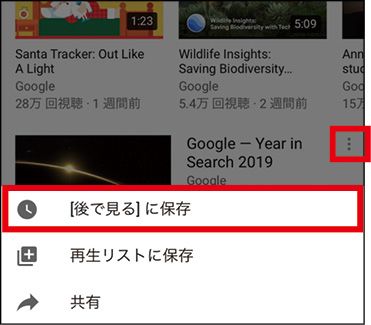
動画タイトル横の「…」をタップし、「[後で見る]に保存」を選ぶ。
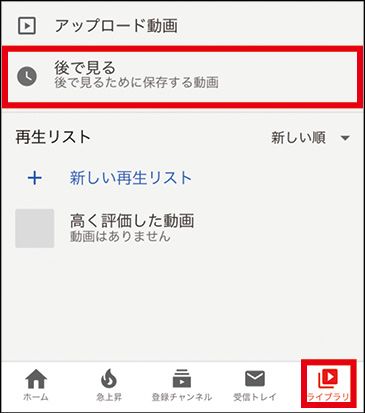
ホーム下部の「ライブラリ」から「後で見る」に進むと、その動画を見られる。
お気に入りの動画を何度も見たいなら、「プレイリスト」としてまとめておくのがおすすめ。特定のテーマの動画を集め、「公開」設定にすれば、多くの人に示すこともできるし、「非公開」にして、自分だけで楽しむこともできる。
なお、投稿する場合は自分のチャンネルが必要なので、プレイリスト作成時にチャンネルを作成しておこう。作成したプレイリストは、画面下部の「ライブラリ」から表示可能だ。
●「プレイリスト」を作成しよう
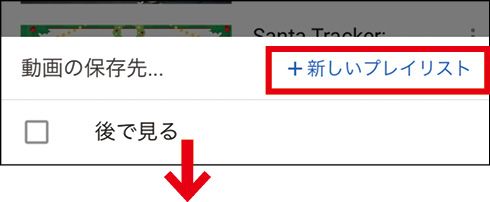
動画タイトル横の「…」をタップし、「再生リストに保存」を選んで、出てきた画面で「+新しいプレイリスト」をタップ。
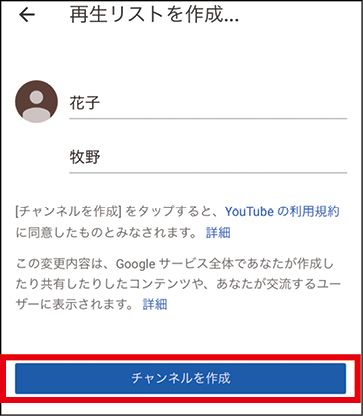
次の画面で「チャンネルを作成」ボタンをタップ。
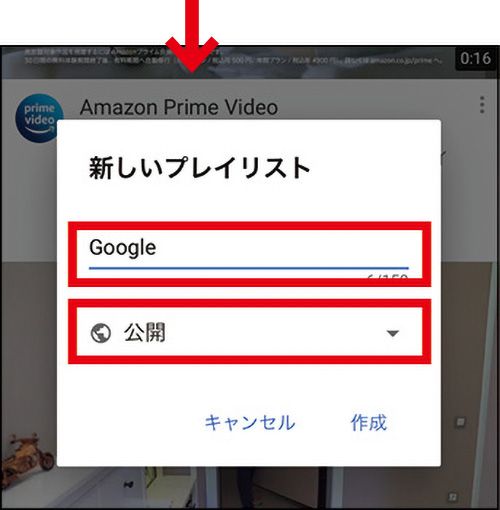
次の画面でプレイリスト名を入力し、公開するかどうかを選ぶ。
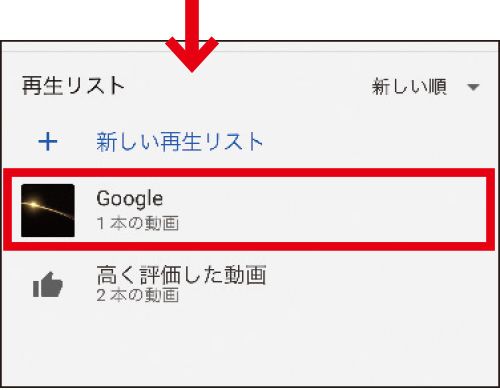
再生するときは、「ライブラリ」をタップし、リスト名をタップすればいい。
スマホでYouTubeを楽しむ
音楽動画用のアプリもある
音楽好きの人なら、別途「YouTube Music」アプリ(無料)をインストールしよう。
これを使うと、音楽ものの動画に限定されるので聴きたい曲(の動画)を探しやすい。有料の「YouTube Musicプレミアム」もある。
●「YouTube Music」は音楽関連動画に特化
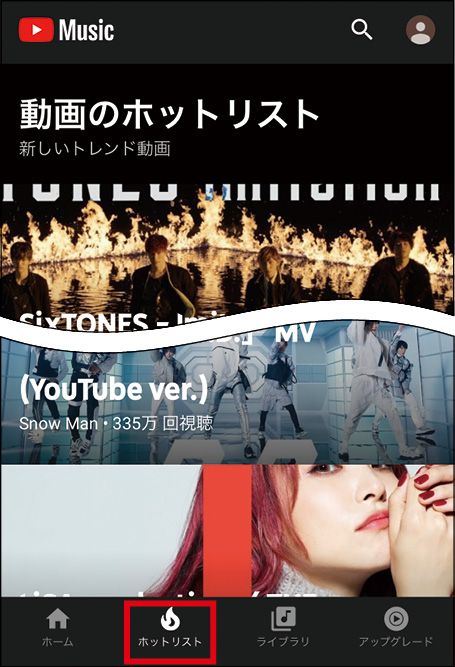
音楽は「YouTube Music」アプリが便利。ホットリストをタップすると話題の曲を聴ける。
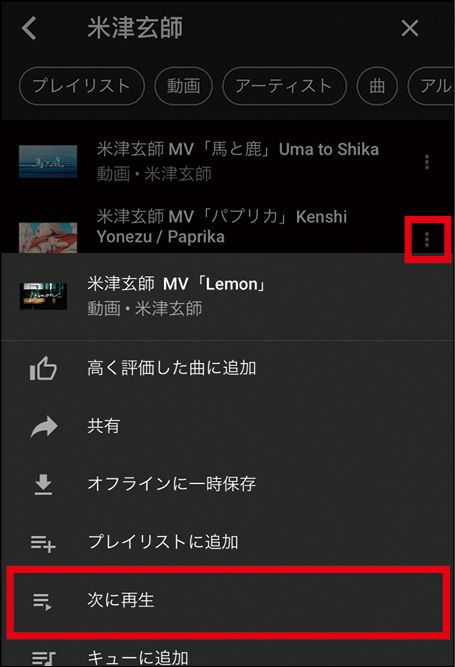
リスト内で曲の右端の「…」をタップし、「次に再生」を選べば、その曲が次に再生される。
◆解説/桑名由美(テクニカルライター)

